Paramétrage connexion MyUnisoft avec Néo Expert
Cette procédure a pour objectif de vous aider à la mise en place de la connexion MyUnisoft avec NeoExpert.
Étape n°1. Génération de la clé pour un dossier comptable :
Sous-Étape n°1. Accès aux paramètres des connecteurs :
Il faut tout d’abord vous connecter à votre compte MyUnisoft grâce à vos identifiants et mot de passe.
Une fois la connexion établie vous serez redirigé sur la « Vue d’ensemble ».
Accéder par le biais d’un clic au dernier panneau « Paramètres » présent dans le menu de navigation sur la gauche de votre écran. Un voile noir diffus comportant plusieurs colonnes (Tenue, révision et Ecosystème) apparaît.
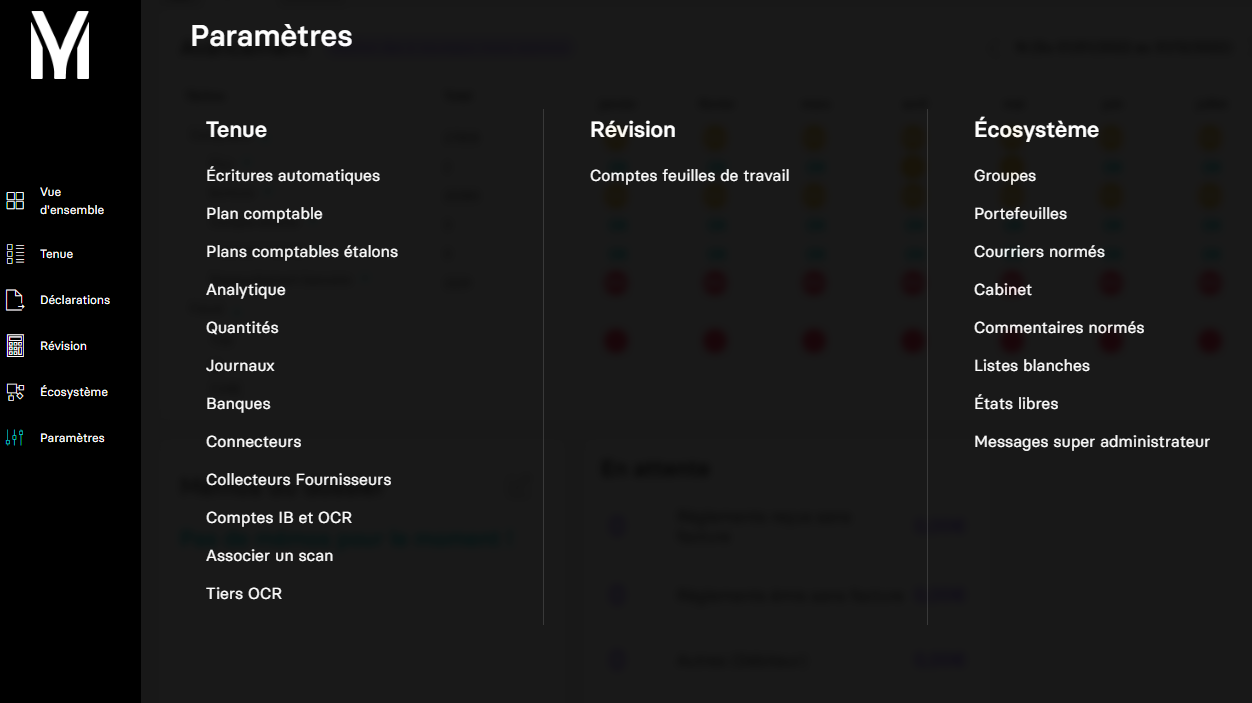
Effectuer un clic sur l’élément de la liste « Connecteurs » au sein de la colonne « Tenue »
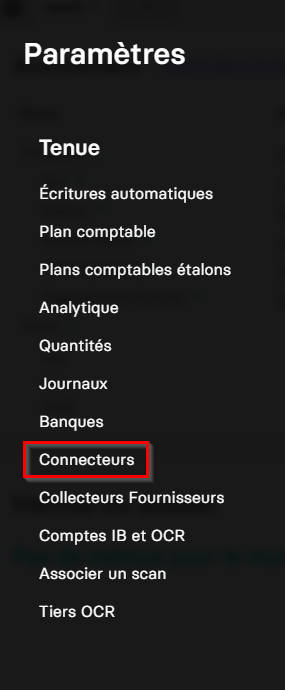
Sous-Étape n°2. Sélection de la société à gérer :
Lorsque vous avez déjà sélectionné une société dans l’application vous passerez directement à l’étape suivante.
Un panneau au centre de l’écran (un pop-up) vous demande désormais de choisir laquelle de vos entreprises vous souhaitez interconnecter. Le menu déroulant « Rechercher » vous permet de faire le choix lors du focus avec la souris

Une fois votre choix réalisé, cliquez sur le bouton « Valider » pour passer à l’étape suivante
Sous-Étape n°3. Gestion des connecteurs pour la société sélectionnée :
MyUnisoft ouvrira un nouvel onglet "Connectés" au nom de la société précédemment sélectionnée. Cette page contient les différents Connecteurs qui sont « Connectés» ; « Disponibles » et « Bientôt disponibles».
- Les connecteurs « Connectés» sont ceux dont la connexion est déjà activée pour le dossier sélectionné.
- Les connecteurs « disponibles » sont ceux pas encore connectés au dossier.
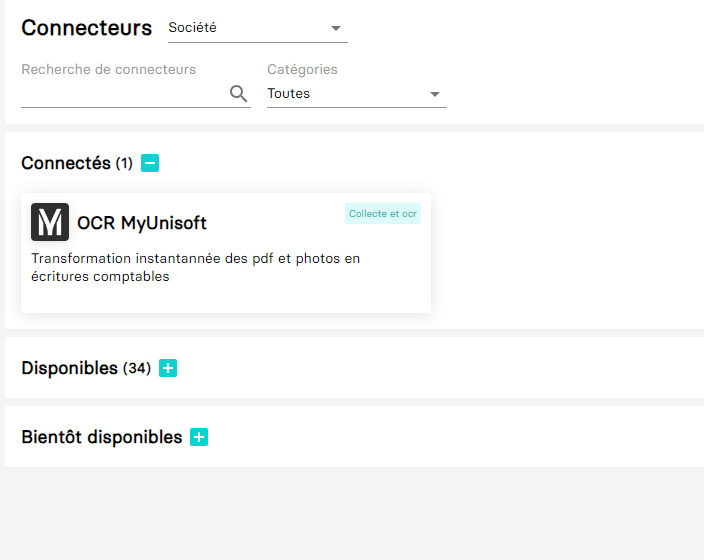
Sous-Étape n°4. Génération de la clé et création du connecteur :
Cliquez sur le connecteur à activer et appuyez sur le bouton « Générer » qui va se charger de créer la clé.
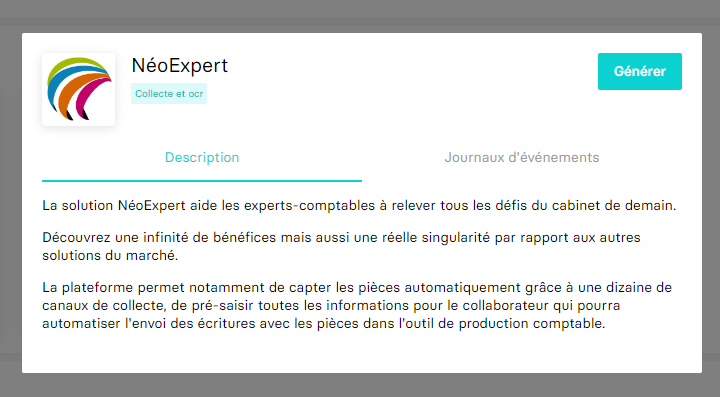
Copiez cette clé.
/!\ Attention la clé ne pourra plus être récupérée une fois le pop-up fermé. En cas de besoin d’une nouvelle clé, il faudra vous déconnecter et vous reconnecter.
Si vous avez des soucis ou questions sur la génération des clés pour vos dossiers nous vous invitons à vous rapprocher de votre support MyUnisoft.
Étape n°2. Paramétrage du dossier dans NEOEXPERT :
Pour connecter un dossier comptable MyUnisoft à NeoExpert, il faut vous connecter sur votre plateforme NeoExpert grâce à l’adresse URL de celle-ci et de vos identifiants et s’assurer que le logiciel de comptabilité MyUnisoft est paramétré sur votre environnement. Vous pourrez le vérifier très facilement lors de la création d’un nouveau dossier comptable au moment de choisir le logiciel de comptabilité. Si celui-ci est présent ou non dans le menu déroulant.
Créer le dossier comptable en renseignant les champs habituels.
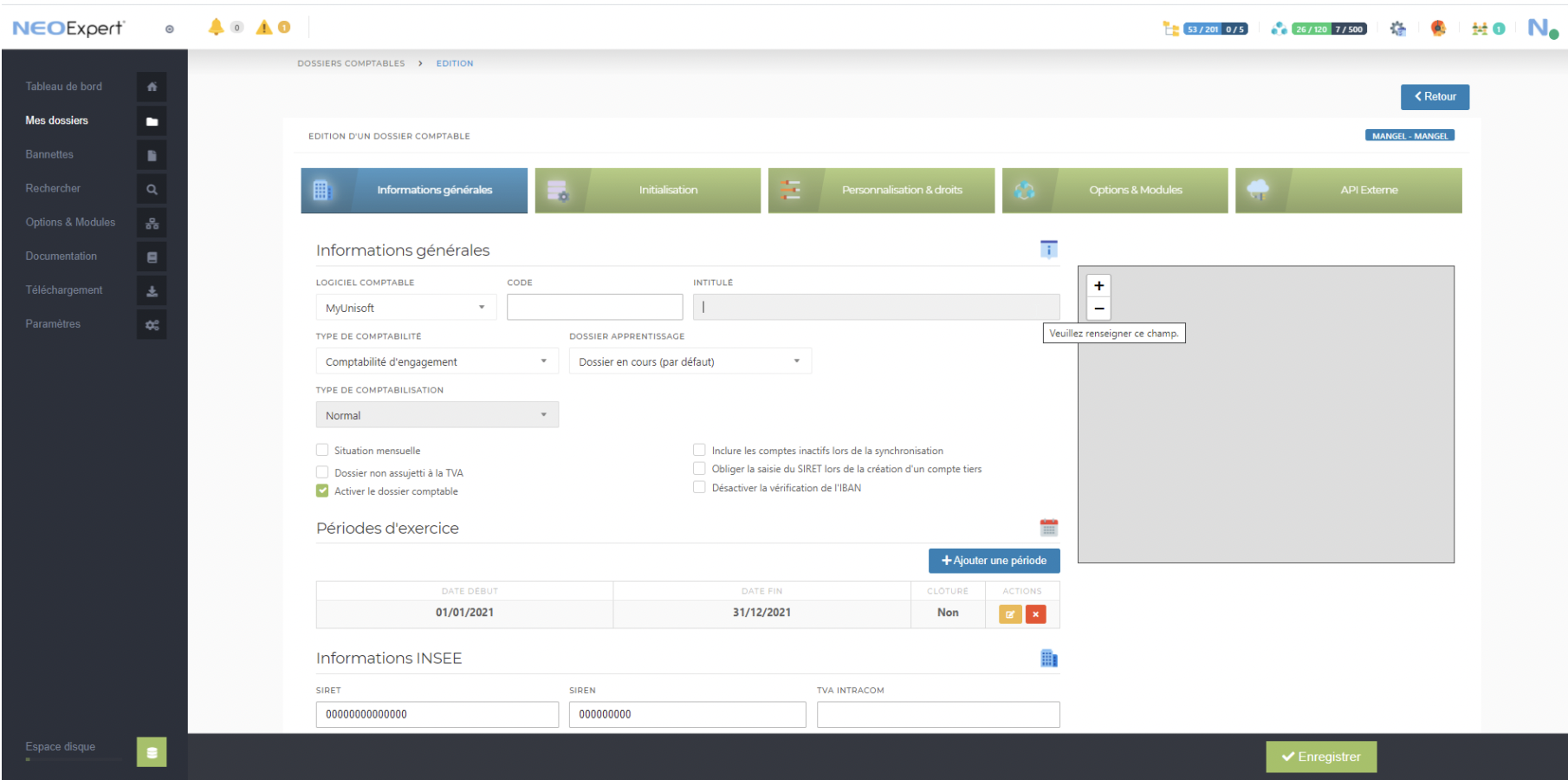
Rendez vous directement dans « API externe » et cliquez sur « MyUnisoft »
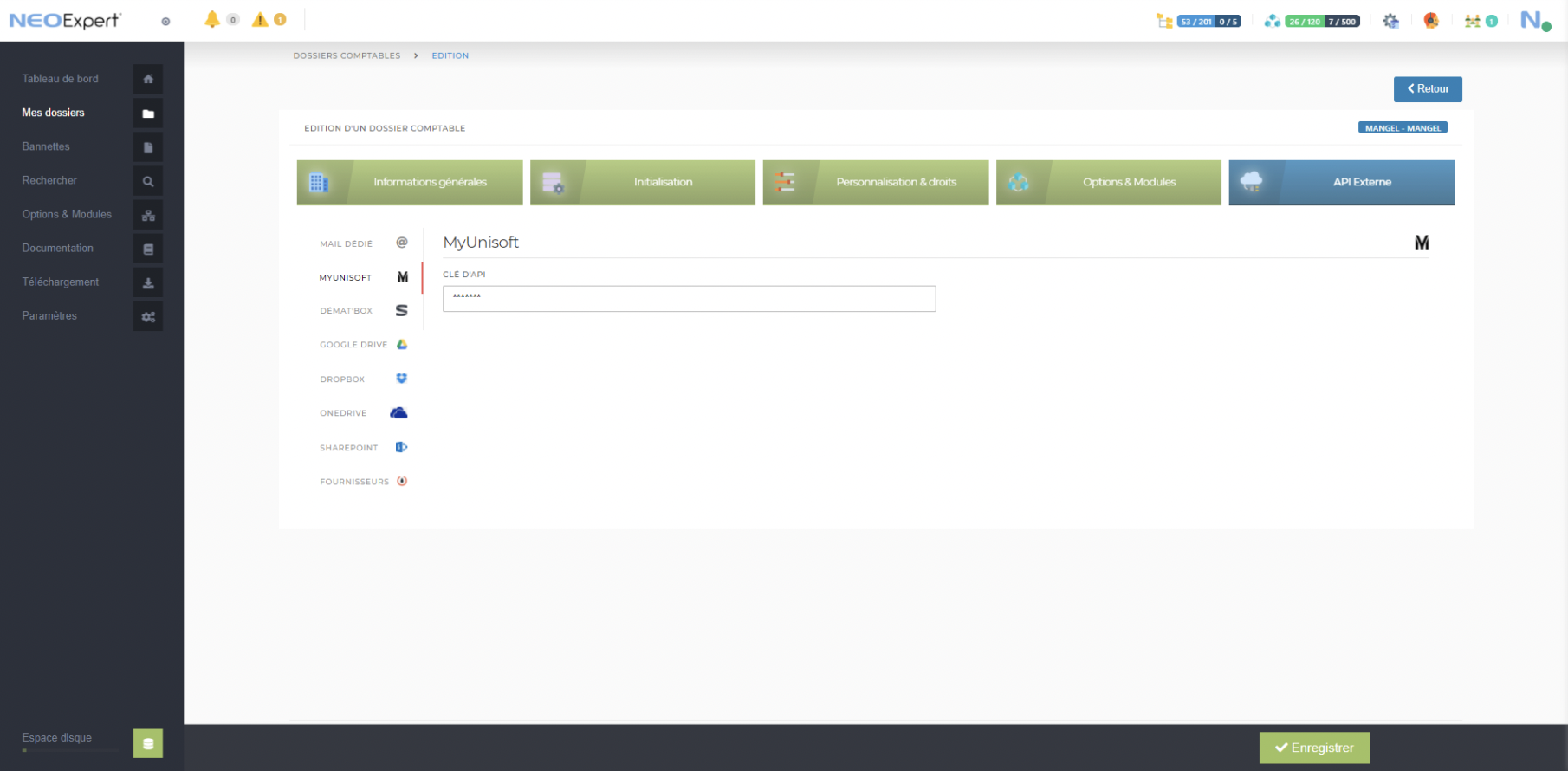
Copier la clé précédemment enregistrée dans « clé API » et cliquer sur « enregistrer ».
Vous pouvez vous rendre dans le menu « Initialisation » est effectuer une synchronisation pour remonter les éléments du plan comptable. Vous pouvez également initialiser un ou des fichiers FECs. Compléter le paramétrage du dossier comptable et effectuer vos saisies et transfert des écritures dans MyUnisoft.
Version 1.1
